iOS 12更新后的相册结合了苹果的机器学习技术,可通过地点、人物、时间等条件来提供智能的搜索建议,还增加了「为你推荐」功能,向用户推荐值得分享的照片,并提供照片后期处理建议。
为你推荐
iOS 12相册将原有的「回忆」和「共享」两项合并为了「为你推荐」。系统会对用户相关事件进行整理,当用户在浏览「为你推荐」时,可以看到关于这一事件的相关照片集合。
在「为你推荐」的选项里,你可以找到近年的最佳回忆,并可以在此页面直接查看共享相册的更新动态以及互动情况,相比于iOS 11在操作层级上减少了很多的操作,设计风格也与iOS系统更加贴合。

往下拉还会看到一个「精选照片」展示栏,无论从哪里点击浏览照片,都能够看到拍摄的时间、地点,并且自动显示其他关联图片。

搜索
「搜索」功能其实原本就存在,不过并不强大。此次iOS 12作为一个单独的选项放在底部导航栏中,并且对搜索功能进行了强化,现在用户可以更快速地定位到你需要的照片,检索精度有了很大地提升。并且也会提供搜索关键词建议,帮助你更有效地搜索。
用户可以依据更多条件来找到合适照片,比如与照片相关的事件、人物、地点、时间、术语、甚至照片中包含的文字等。

虽然这个人工智能识别还不算很成熟,经常得出让人无语的搜索结果,不过我看大家也玩得蛮开心的。
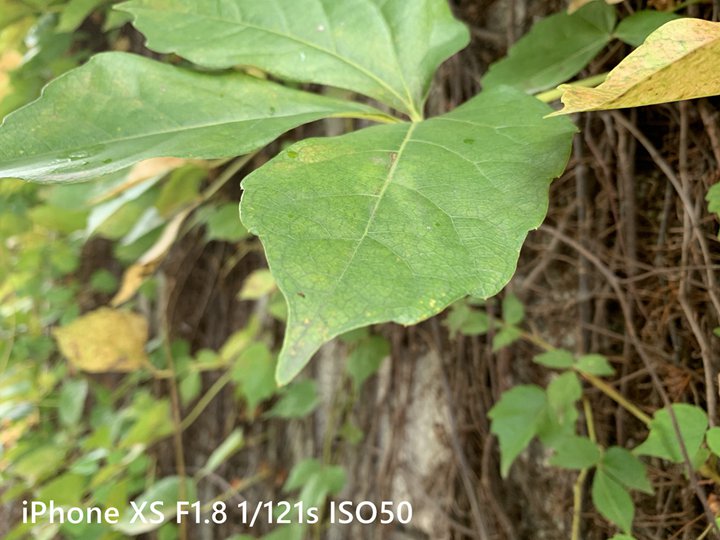
共享建议
系统会对你的照片提出分享建议,例如你向朋友发送一起旅游的照片,系统会提示来自同一活动/同一天的照片或视频,这些主要是基于图片拍摄的信息以及场景分析得出的。当然,系统也会识别照片里的人物,并提示与Ta有关的其他照片。
回忆相册现在可以通过iMessage分享给多个亲朋好友,只要选择某一个回忆页面,点击右上角…图标,选择共享照片,则可以在通讯录中通过iMessage单发或者群发了。
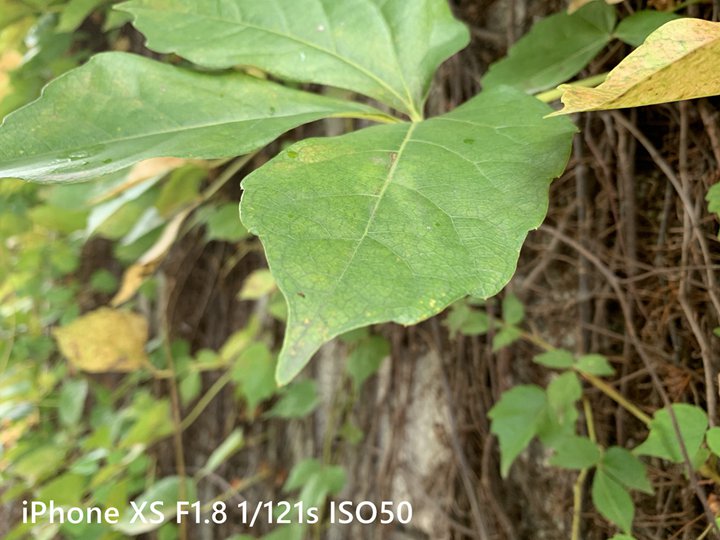
另外,通过iCloud来分享照片时,用户会收到「回执」表示对方已收到,整个分享过程支持端到端加密来保护用户隐私。
iOS 12中还增加了一个快速分享照片的方法,当你尝试分享一张或多张照片时,分享列表中会显示一个「复制链接」选项。
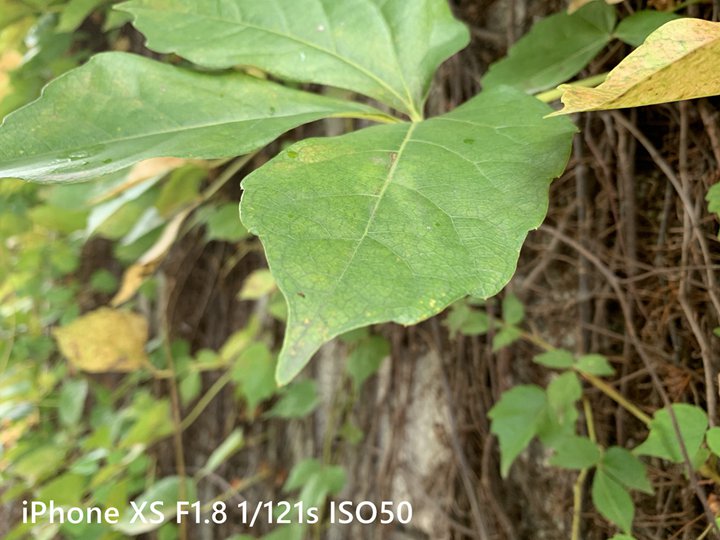
使用「复制链接」选项可以生成一个iCloud URL,用户可以将该链接分享给自己的朋友或家人。这个链接的有效期为30天,用户可以查看共享的照片,可以直接在iOS和macOS下载和直接设为壁纸,也可以下载到电脑上保存。分享这些照片的时候,对应的EXIF数据也将分享出去,包括它们的位置信息、拍摄设备、照片的名字等等。
注意以上分享都需要允许iCloud保持上传。
相簿
你在设备上所有的照片都有了新的布局,照片以多个卡片横向排列,用户可以通过横向滑动来查看更多同类照片。相簿的逻辑也变得更加完善,不仅包括本地创建的相簿,也包含了所有的共享相簿。而且现在你可以更直观地在相簿选项中查看到所有媒体类型以及导入历史。
媒体类型的显示布局由相册样式调整为文字样式,相比于iOS 11,能够一屏显示全部媒体类型,提高操作效率。

导入
iOS 12支持在iPhone和iPad上导入和管理RAW格式照片。在iOS 11中,已经为许多第三方图片处理应用提供了RAW格式图片的系统级支持,但是原生的照片App却并不支持RAW格式,强行打开的话会自动转成JPG格式。在iOS 12中,这块短板终于被补齐。现在你可以在照片里管理、编辑RAW格式图片,或者通过其他App的接口进行进一步编辑修改。

从相机或SD卡导入照片更为人性化,现在可以将这些照片直接导入新的或现有的相册而不是相机胶卷。以前导入的照片将按顺序往上堆叠,照片可以在导入前进行全屏预览,导入过程中,进度指示器可以显示剩余的照片数量,导入速度总体上更快。
删除照片
升级到iOS 12之后,近期删除的照片依旧保留在「相簿」选项最底下的「最近删除」里面。不过这是有时间限制的,照片上会显示剩余天数,剩余天数为零后照片才永久删除。
在这里你可以点击右上角「选择」,单独勾选照片进行删除和恢复,也可以点击全部删除和全部恢复,注意这里的删除将是不可撤销操作。













